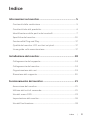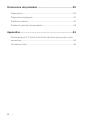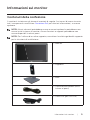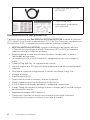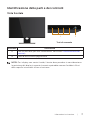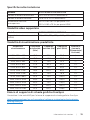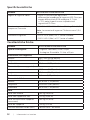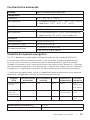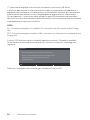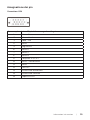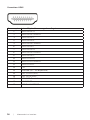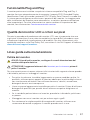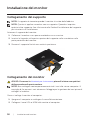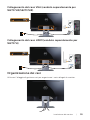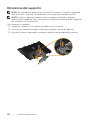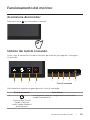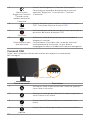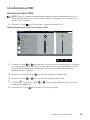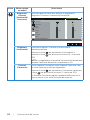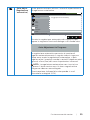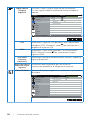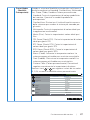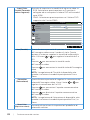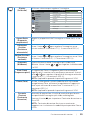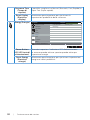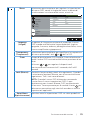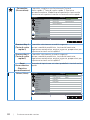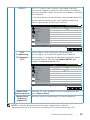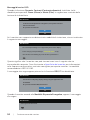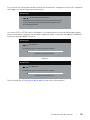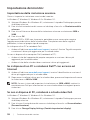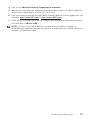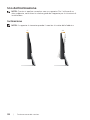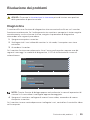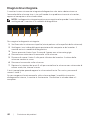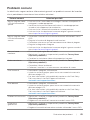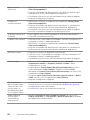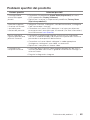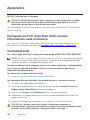Numero modello: SE2717H/SE2717HX/SE2717HR
Modello normativo: SE2717Hc
Guida dell’utente
Dell SE2717H/SE2717HX/SE2717HR

Note, precauzioni e avvisi
NOTA: UNA NOTA segnala informazioni importanti che aiutano a fare un
migliore utilizzo del proprio computer.
ATTENZIONE: Un richiamo all'ATTENZIONE indica potenziali danni
all'hardware o la perdita dei dati se non sono seguite le istruzioni.
AVVISO: Un avviso all'ATTENZIONE segnala il potenziale di danni alle
proprietà, di lesioni personali o di morte.
Copyright © 2016–2019 Dell Inc. o relative filiali. Tutti i diritti riservati. Dell, EMC e altri
marchi sono marchi di fabbrica di Dell Inc. o delle sue filiali. Altri marchi potrebbero essere marchi di
fabbrica appartenenti ai rispettivi proprietari.
2019 - 8
Rev. A06

Indice | 3
Indice
Informazioni sul monitor ....................................................... 5
Contenuti della confezione .................................................................5
Caratteristiche del prodotto ................................................................ 6
Identificazione delle parti e dei controlli .......................................... 7
Specifiche del monitor ........................................................................ 10
Funzionalità Plug and Play ................................................................. 17
Qualità del monitor LCD e criteri sui pixel ...................................... 17
Linee guida sulla manutenzione ....................................................... 17
Installazione del monitor ..................................................... 18
Collegamento del supporto ...............................................................18
Collegamento del monitor .................................................................18
Organizzazione dei cavi .....................................................................19
Rimozione del supporto .................................................................... 20
Funzionamento del monitor ............................................... 21
Accensione del monitor......................................................................21
Utilizzo dei tasti di comando ............................................................. 21
Uso del menu OSD ............................................................................... 23
Impostazione del monitor ..................................................................36
Uso dell'inclinazione ...........................................................................38

4 |
Risoluzione dei problemi .....................................................39
Diagnostica ...........................................................................................39
Diagnostica integrata ......................................................................... 40
Problemi comuni .................................................................................41
Problemi specifici del prodotto ........................................................43
Appendice ...............................................................................44
Dichiarazione FCC (solo Stati Uniti) ed altre informazioni sulle
normative ............................................................................................. 44
Contattare Dell .................................................................................... 44

Informazioni sul monitor | 5
Informazioni sul monitor
Contenuti della confezione
Il monitor è inviato con gli elementi mostrati di seguito. Assicurarsi di avere ricevuto
tutti i componenti e consultare Contattare Dell per ulteriori informazioni, se manca
qualcosa.
NOTA: Alcuni elementi potrebbero essere accessori optional e potrebbero non
essere inviati insieme al monitor. Alcune funzioni o supporti potrebbero non
essere disponibili in alcuni paesi.
NOTA: Per l'utilizzo di un altro supporto, consultare la relativa guida del supporto
per le istruzioni di installazione.
∞ Monitor
∞ Supporto
∞ Base
∞ Cavo d’alimentazione (varia
in base ai paesi)
∞ Cavo VGA (per SE2717H)

6 | Informazioni sul monitor
∞ Cavo HDMI (per SE2717HX/
SE2717HR)
∞ Guida introduttiva
∞ Informazioni e normative
sulla sicurezza
Caratteristiche del prodotto
Il display a schermo piatto Dell SE2717H/SE2717HX/SE2717HR è dotato di schermo
LCD (Liquid Crystal Display) a matrice attiva TFT (Thin-Film Transistor) antistatico con
illuminazione a LED. Le caratteristiche elettriche del monitor includono:
∞ SE2717H/SE2717HX/SE2717HR: Area di visualizzazione del display 68,6 cm
(27 pollici) (misurati diagonalmente). Risoluzione 1920 x 1080, più supporto
schermo intero per risoluzioni più basse.
∞ Ampio angolo di visione che consente di vedere stando seduti, in piedi o
spostandosi da lato a lato.
∞ La connettività VGA e HDMI semplifica il collegamento con sistemi legacy e
nuovi.
∞ Capacità Plug and Play, se supportata dal sistema.
∞ Menu di regolazione OSD per una facile impostazione ed ottimizzazione dello
schermo.
∞ Funzione di risparmio energetico per il monitor certificato Energy Star.
∞ Alloggio antifurto.
∞ Riduzione di BFR/PVC.
∞ Vetro senza arsenico e mercurio, solo per il pannello.
∞ Elevato rapporto di contrasto dinamico (8.000.000:1).
∞ 0,3 W di potenza di standby quando è in modalità di sospensione.
∞ Energy Gauge (Misuratore di energia) mostra in tempo reale il livello di energia
consumata dal monitor.
∞ Supporta tecnologia AMD FreeSync™.
∞ Ottimizzare il comfort visivo con uno schermo antisfarfallio e funzione
ComfortView che riduce al minimo l'emissione di luce blu.

Informazioni sul monitor | 7
Identificazione delle parti e dei controlli
Vista frontale
Tasti di comando
1 2
Etichetta Descrizione
1 Tasti di funzione (per altre informazioni, consultare Funzionamento del
monitor)
2 Tasto d’accensione/spegnimento
NOTA: Per i display con cornici lucide, l'utente deve prendere in considerazione
la posizione del display in quanto la cornice potrebbe causare fastidiosi riflessi
dalle superfici circostanti chiare e luminose.

8 | Informazioni sul monitor
Vista posteriore
Date of Mfg/
TPV Electronics (Fujian) Co., Ltd.
080-200-3800
2
4
1
5
S/N: CN-12MWY-
64180-341-001L
-A00
SVC Tag:
xxxxxxx
Express Service
Code:
xxx xxx xxx x
Date of Mfg/⭕ӝᰛᵕ⭕⭘ᰛᵕ: May. 2015
XXXXX
R33037
RoHS
XXXXXXX-XXXXX
MSIP-REM-TPF-SE2717Hc
㐔㷡㢬ڊ㥐㦤㣄ڕ
TPV Electronics (Fujian) Co., Ltd.
080-200-3800
[
XXXXXX-XX
Consumo de energía: xx.x Wh
Consumo de energía en modo de espera: x.x Wh
Удельная мощность рабочего режима - x.xxx Вт/см²
Потребляемая мощность изделием в режиме ожидания - x.xx Вт
Потребляемая мощность изделием в выключенном режиме - x.xx Вт
䆜䃔ֵ⭞䚄ᓜᚆۭᇩ㿌࣑
䊂
SE2717H/SE2717HX
SE2717Hc
SE2717H/SE2717HX
SE2717Hc
1.5A
CAN ICES-3(B)/BMB-3(B)
Apparatet må lkoples jordet skkontakt.
Apparaten skall anslutas ll jordat uag.
Laite on liiteävä suojakoskemilla varusteuun pistorasiaan.
Apparatets skprop skal lslues en skkontakt med jord,
som giver forbindelse l skproppens jord.
3
Date of Mf
g
/
TPV Electro
ro
on
nics (Fu
Fu
ujian) Co., Ltd. ujian) Co., Ltd.
ro
on
Fu
j
0
080-20
2
200-3800
0
80
-2
Veduta posteriore con supporto
del monitor
Etichetta Descrizione Uso
1 Alloggio antifurto. Fissa il monitor con il sistema di
sicurezza (sistema di sicurezza non
incluso).
2 Numero di serie codice a barre ed
etichetta Service Tag
Fare riferimento a questa etichetta
quando ci si mette in contatto con il
Supporto tecnico Dell. Il Service Tag
viene utilizzato per la garanzia Dell, la
gestione dell'assistenza clienti e per i
registri del sistema di base.
3 Etichetta di conformità Elenca le approvazioni delle autorità
di regolamentazione.
4 Tasto di sblocco del supporto Libera il supporto dal monitor.
5 Alloggio per la gestione dei cavi Permette di organizzare i cavi
facendoli passare attraverso il foro.
Vista posteriore senza supporto
del monitor

Informazioni sul monitor | 9
Vista laterale
Vista inferiore
2 3
1
Veduta inferiore senza base del monitor
Etichetta Descrizione Uso
1 Porta di alimentazione Collegare il cavo d’alimentazione.
2 Porta HDMI Collegare il computer con il cavo HDMI.
3 Porta VGA Collegare il computer con il cavo VGA.

10 | Informazioni sul monitor
Specifiche del monitor
Modello SE2717H/SE2717HX/SE2717HR
Tipo di schermo Matrice attiva - TFT LCD
Tipo di pannello IPS (In Plane Switching)
Immagine visibile
Diagonale
Orizzontale, Area attiva
Verticale, Area attiva
Area
686,00 mm (27 pollice)
597,89 mm (23,54 pollice)
336,31 mm (13,24 pollice)
2010,76 cm² (311,67 in²)
Dimensioni pixel 0,3114 mm
Angolo di visuale 178° (verticale) tipico
178° (orizzontale) tipico
Uscita luminanza 300 cd/m² (tipico)
Rapporto di contrasto 1000 a 1 (tipico)
8.000.000 a 1 (contrasto dinamico)
Rivestimento superficiale Antiriflesso con durezza 3H
Retroilluminazione Sistema di illuminazione barra a LED
Response time (Tempo di
risposta)
6 ms tipico (G to G)
Profondità colore 16,7 milioni di colori
Gamma di colori CIE 1976 (84%), CIE 1931 (72%)
Supporto frequenza di
fotogrammi FreeSync (solo porta
HDMI)
48-75 Hz
Compatibilità di Dell Display
Manager
Sì
Connettività 1xHDMI (ver 1.4)
1xVGA
Larghezza bordo (bordo del
monitor su area attiva)
11,60 mm (parte superiore)
11,60 mm (sinistra/destra)
21,10 mm (parte inferiore)
Sicurezza Alloggio antifurto (blocco cavo venduto
separatamente)
Regolabilità Inclinazione (5°/21°)

Informazioni sul monitor | 11
Specifiche sulla risoluzione
Modello SE2717H/SE2717HX/SE2717HR
Portata scansione orizzontale Da 30 kHz a 83 kHz (automatica)
Portata scansione verticale Da 48 Hz a 76 Hz (automatica)
Risoluzione massima
preimpostata
1920 x 1080 a 60 Hz per porta VGA.
1920 x 1080 a 75 Hz per porta HDMI.
Modalità video supportate
Modello SE2717H/SE2717HX/SE2717HR
Capacità di visualizzazione video
(HDMI)
480p, 480i, 576p, 720p, 1080p, 576i, 1080i
Modalità di visualizzazione predefinite
Modalità di
visualizzazione
Frequenza
orizzontale
(kHz)
Frequenza
verticale (Hz)
Frequenza
pixel (MHz)
Polarità di
sincronia
(Orizzontale/
Verticale)
VESA, 720 x 400 31,5 70,1 28,3 -/+
VESA, 640 x 480 31,5 60,0 25,2 -/-
VESA, 640 x 480 37,5 75,0 31,5 -/-
VESA, 800 x 600 37,9 60,3 40,0 +/+
VESA, 800 x 600 46,9 75,0 49,5 +/+
VESA, 1024 x 768 48,4 60,0 65,0 -/-
VESA, 1024 x 768 60,0 75,0 78,8 +/+
VESA, 1152 x 864 67,5 75,0 108,0 +/+
VESA, 1280 x 1024 64,0 60,0 108,0 +/+
VESA, 1280 x 1024 80,0 75,0 135,0 +/+
VESA, 1600 x 1200 75,0 60,0 162,0 +/+
VESA, 1920 x 1080 67,5 60,0 148,5 +/+
Elenco di supporto di schede grafiche FreeSync
Controllare il sito web AMD per l'elenco di supporto di schede grafiche FreeSync.
http://www.amd.com/en-us/innovations/software-technologies/technologies-
gaming/freesync

12 | Informazioni sul monitor
Specifiche elettriche
Modello SE2717H/SE2717HX/SE2717HR
Segnali di ingresso video ∞ HDMI 1.4, 600mV per ogni linea
differenziale,Impedenza di ingresso 100 Ohm per
coppia differenziale,RGB analogico, 0,7 Volt
+/-5%, polarità positiva con impedenza di
ingresso di 75 Ohm
Tensione ingresso CA /
frequenza / corrente
100 V CA - 240 V CA / 50 Hz o 60 Hz
±
3 Hz / 1,5 A
Nota: La corrente di ingresso CA deve essere 1,5 A
(tipica).
Corrente in ingresso ∞ 120 V: 30 A (Max.) a 0°C (avvio a freddo)
∞ 240 V: 60 A (Max.) a 0°C (avvio a freddo)
Caratteristiche fisiche
Modello SE2717H/SE2717HX/SE2717HR
Tipo di cavo segnale ∞ Digitale: staccabile, HDMI, 19 pin
∞ Analogico: Rimovibile, D-Sub, a 15 pin
Dimensioni (con supporto)
Altezza 458,7 mm (18,06 pollice)
Larghezza 621,1 mm (24,45 pollice)
Profondità 185,4 mm (7,30 pollice)
Dimensioni (senza supporto)
Altezza 369,0 mm (14,53 pollice)
Larghezza 621,1 mm (24,45 pollice)
Profondità 56,6 mm (2,23 pollice)
Dimensioni della base
Altezza 182,8 mm (7,20 pollice)
Larghezza 244,6 mm (9,63 pollice)
Profondità 185,4 mm (7,30 pollice)
Peso
Peso con imballo 8,60 kg (18,96 lb)
Peso con supporto e cavi 6,10 kg (13,45 lb)
Peso senza assieme supporto
(senza cavi)
4,80 kg (10,58 lb)
Peso del supporto 1,04 kg (2,29 lb)
Cornice anteriore lucida (min.) Cornice nera - 85 lucida

Informazioni sul monitor | 13
Caratteristiche ambientali
Modello SE2717H/SE2717HX/SE2717HR
Temperatura
Operativa 0°C - 40°C (32°F - 104°F)
Non operativa
∞ Immagazzinamento: -20°C - 60°C (-4°F - 140°F)
∞ Spedizione: -20°C - 60°C (-4°F - 140°F)
Umidità
Operativa Da 20% a 80% (senza condensa)
Non operativa
∞ Conservazione da 10% a 90% (senza condensa)
∞ Spedizione da 10% a 90% (senza condensa)
Altitudine
Operativa (max.) 5.000 m (16.400 ft)
Non operativa (max.) 12.192 m (40.000 ft)
Dissipazione termica
∞ 105,85 BTU all'ora (max)
∞ 68,29 BTU all'ora (tipico)
Modalità di risparmio energetico
Se il PC è dotato di scheda video o software conforme agli standard DPM VESA,
il monitor può ridurre automaticamente il suo consumo energetico quando non
è in uso. Questa funzione è conosciuta anche come Modalità risparmio energia*.
Quando il computer rileva l'input dalla tastiera, dal mouse o altri dispositivi, il monitor
riprende automaticamente il funzionamento. La tabella che segue mostra il consumo
energetico e le segnalazioni di questa funzione automatica di risparmio energetico.
* Il consumo energetico pari a zero in modalità di spegnimento può essere ottenuto
solamente scollegando il cavo di alimentazione dal monitor.
Modalità
VESA
Sincronizzazione
orizzontale
Sincronizzazione
verticale
Video Indicatore di
alimentazione
Consumo
energetico
Funzionamento
normale
Attiva Attiva Attiva Bianco 31 W
(massimo)**
20 W (tipico)
Modalità
Active-off
(Disattivazione)
Inattiva Inattiva Oscurato Bianco
(Luminescente)
Meno di
0,3 W
Spegnimento - - - Spento Meno di
0,3 W
Assorbimento di corrente PON
18,42 W
Consumo energetico totale (TEC)
58,2 Kwh

14 | Informazioni sul monitor
** Consumo energetico massimo con luminosità massima e USB attivo.
Il presente documento è solo informativo e riporta le prestazioni di laboratorio. Il
prodotto può funzionare in modo diverso, a seconda del software, dei componenti
e delle periferiche ordinati e non sarà obbligatorio aggiornare tali informazioni.
Di conseguenza, il cliente non deve affidarsi a queste informazioni per prendere
decisioni in merito alle tolleranze elettriche o altro. Nessuna garanzia di accuratezza
o completezza è espressa o implicita.
NOTA:
PON: Consumo energetico in modalità On, misurato con riferimento al test Energy
Star.
TEC: Consumo energetico totale in kWh, misurato con riferimento al metodo di test
Energy Star.
Il menu OSD funziona solo in modalità operativa normale. Quando in modalità
Disattivazione è premuto un tasto qualsiasi, saranno visualizzati i messaggi che
seguono:
On-Screen-Display menu.
Dell SE2717H
There is no signal coming from your computer. Press any key on the
keyboard or move the mouse to wake it up. If there is no display, press the
monitor button now to select the correct input source on the
Riattivare il computer ed il monitor per accedere al menu OSD.

Informazioni sul monitor | 15
Assegnazione dei pin
Connettore VGA
Numero pin Lato a 15 pin del cavo segnale collegato
1 Video - Rosso
2 Video - Verde
3 Video - Blu
4 Massa
5 Diagnostica
6 Massa-R
7 Massa-V
8 Massa-B
9 Computer 5 V/3,3 V
10 Massa - Sincronismo
11 Massa
12 Dati DDC
13 Sincronismo orizzontale
14 Sincronismo verticale
15 Frequenza DDC

16 | Informazioni sul monitor
Connettore HDMI
Numero pin Lato a 19 pin del cavo segnale collegato
1 TMDS DATA 2+
2 TMDS DATA 2 SHIELD
3 TMDS DATA 2-
4 TMDS DATA 1+
5 TMDS DATA 1 SHIELD
6 TMDS DATA 1-
7 TMDS DATA 0+
8 TMDS DATA 0 SHIELD
9 TMDS DATA 0-
10 TMDS CLOCK+
11 TMDS CLOCK SHIELD
12 TMDS CLOCK-
13 CEC
14 Riservato (N.C. sul dispositivo)
15 DDC CLOCK (SCL)
16 DDC DATA (SDA)
17 DDC/CEC Ground
18 +5V POWER
19 HOT PLUG DETECT

Informazioni sul monitor | 17
Funzionalità Plug and Play
Il monitor può essere installato su qualsiasi sistema compatibile Plug and Play. Il
monitor fornisce automaticamente al computer il proprio EDID (Extended Display
Identification Data) utilizzando i protocolli DDC (Display Data Channel) in modo che
il sistema possa configurare e ottimizzare i parametri del monitor. La maggior parte
delle installazioni del monitor sono automatiche; se voluto si possono selezionare
altre impostazioni. Per altre informazioni su come cambiare le impostazioni del
monitor, fare riferimento a Funzionamento del monitor.
Qualità del monitor LCD e criteri sui pixel
Durante la procedura di produzione dei monitor LCD, non è inconsueto che uno
o più pixel si blocchino in uno stato immutabile che sono difficili da vedere e non
influenzano la qualità di visualizzazione o di usabilità. Per altre informazioni sulla
qualità del monitor e sulla Pixel Policy Dell, consultare il sito Dell Support all'indirizzo
www.dell.com/support/monitors.
Linee guida sulla manutenzione
Pulizia del monitor
AVVISO: Prima di pulire monitor, scollegare il cavo di alimentazione del
monitor dalla presa elettrica.
ATTENZIONE: Leggere ed attenersi alle Istruzioni per la sicurezza prima di
pulire il monitor.
Per una corretta messa in opera, attenersi alle istruzioni del seguente elenco quando
si disimballa, pulisce o si maneggia il monitor:
∞ Per pulire lo schermo, inumidire leggermente un panno morbido e pulito. Se
possibile, utilizzare panni appositi o soluzioni adatte per la pulizia degli schermi
con rivestimento antistatico. Non utilizzare benzene, solventi, ammoniaca,
detergenti abrasivi o aria compressa.
∞ Usare un panno leggermente inumidito per pulire il monitor. Evitare di utilizzare
detergenti di qualsiasi tipo, perché alcuni lasciano una patina lattiginosa sul
monitor.
∞ Se si nota della polvere bianca sul monitor, quando lo si disimballa, pulirla con
un panno.
∞ Maneggiare con cura i monitor neri per evitare segni e graffi.
∞ Per mantenere la migliore qualità d'immagine del monitor, utilizzare uno
screensaver dinamico e spegnere il monitor quando non è in uso.

18 | Installazione del monitor
Installazione del monitor
Collegamento del supporto
NOTA: Il supporto è staccato quando il monitor è inviato dalla fabbrica.
NOTA: Questo si applica a monitor con un supporto. Quando si acquista
qualsiasi altro supporto, fare riferimento alla Guida all'installazione del supporto
per istruzioni sull'installazione.
Attaccare il supporto del monitor:
1.
Collocare il monitor su un panno morbido o su un cuscino.
2.
Inserire le linguette sulla parte superiore del supporto nelle scanalature sulla
parte posteriore del monitor.
3.
Premere il supporto finché non scatta in posizione.
2
3
Collegamento del monitor
AVVISO: Osservare le Istruzioni per la sicurezza prima di iniziare una qualsiasi
delle procedure di questa sezione.
NOTA: Non collegare contemporaneamente tutti i cavi allo stesso computer. Si
consiglia di far passare i cavi attraverso l'alloggio per la gestione dei cavi prima di
collegarli al monitor.
Come si collega il monitor al computer:
1.
Spegnere il computer e scollegare il cavo d’alimentazione.
2.
Collegare il cavo VGA o HDMI dal monitor al computer.

Installazione del monitor | 19
Collegamento del cavo VGA (venduto separatamente per
SE2717HX/SE2717HR)
Collegamento del cavo HDMI (venduto separatamente per
SE2717H)
Organizzazione dei cavi
Utilizzare l’alloggio di gestione cavi per organizzare i cavi collegati al monitor.

20 | Installazione del monitor
Rimozione del supporto
NOTA: Per impedire di graffiare lo schermo LCD mentre si rimuove il supporto,
assicurarsi che il monitor sia collocato su una superficie morbida e pulita.
NOTA: Questo si applica a monitor con un supporto. Quando si acquista
qualsiasi altro supporto, fare riferimento alla Guida all'installazione del supporto
per istruzioni sull'installazione.
Per rimuovere il supporto:
1.
Collocare il monitor su un panno morbido o su un cuscino.
2.
Utilizzare un cacciavite lungo e sottile per spingere il fermo di sgancio.
3.
Quando il fermo è sbloccato, rimuovere la base allontanandola dal monitor.
2
3
2
La pagina sta caricando ...
La pagina sta caricando ...
La pagina sta caricando ...
La pagina sta caricando ...
La pagina sta caricando ...
La pagina sta caricando ...
La pagina sta caricando ...
La pagina sta caricando ...
La pagina sta caricando ...
La pagina sta caricando ...
La pagina sta caricando ...
La pagina sta caricando ...
La pagina sta caricando ...
La pagina sta caricando ...
La pagina sta caricando ...
La pagina sta caricando ...
La pagina sta caricando ...
La pagina sta caricando ...
La pagina sta caricando ...
La pagina sta caricando ...
La pagina sta caricando ...
La pagina sta caricando ...
La pagina sta caricando ...
La pagina sta caricando ...
-
 1
1
-
 2
2
-
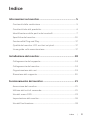 3
3
-
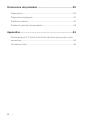 4
4
-
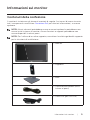 5
5
-
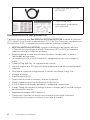 6
6
-
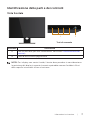 7
7
-
 8
8
-
 9
9
-
 10
10
-
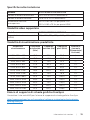 11
11
-
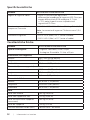 12
12
-
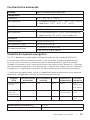 13
13
-
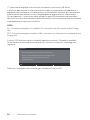 14
14
-
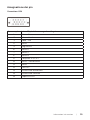 15
15
-
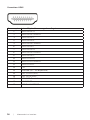 16
16
-
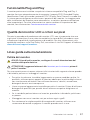 17
17
-
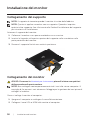 18
18
-
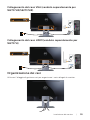 19
19
-
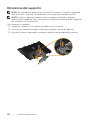 20
20
-
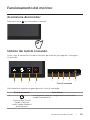 21
21
-
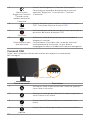 22
22
-
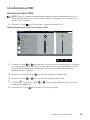 23
23
-
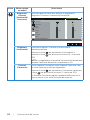 24
24
-
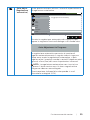 25
25
-
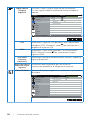 26
26
-
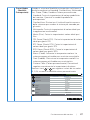 27
27
-
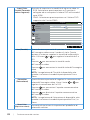 28
28
-
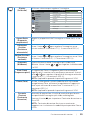 29
29
-
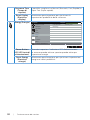 30
30
-
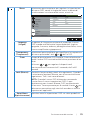 31
31
-
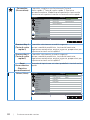 32
32
-
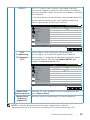 33
33
-
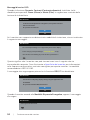 34
34
-
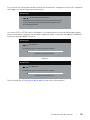 35
35
-
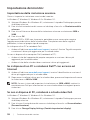 36
36
-
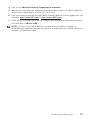 37
37
-
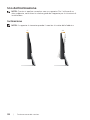 38
38
-
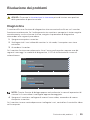 39
39
-
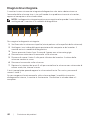 40
40
-
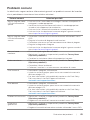 41
41
-
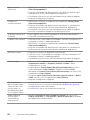 42
42
-
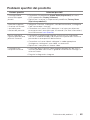 43
43
-
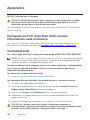 44
44